画面説明 #
このページではEC-Totalの画面構成および共通機能(すべての画面で利用できる機能)について説明いたします。
画面(レイアウト)説明 #
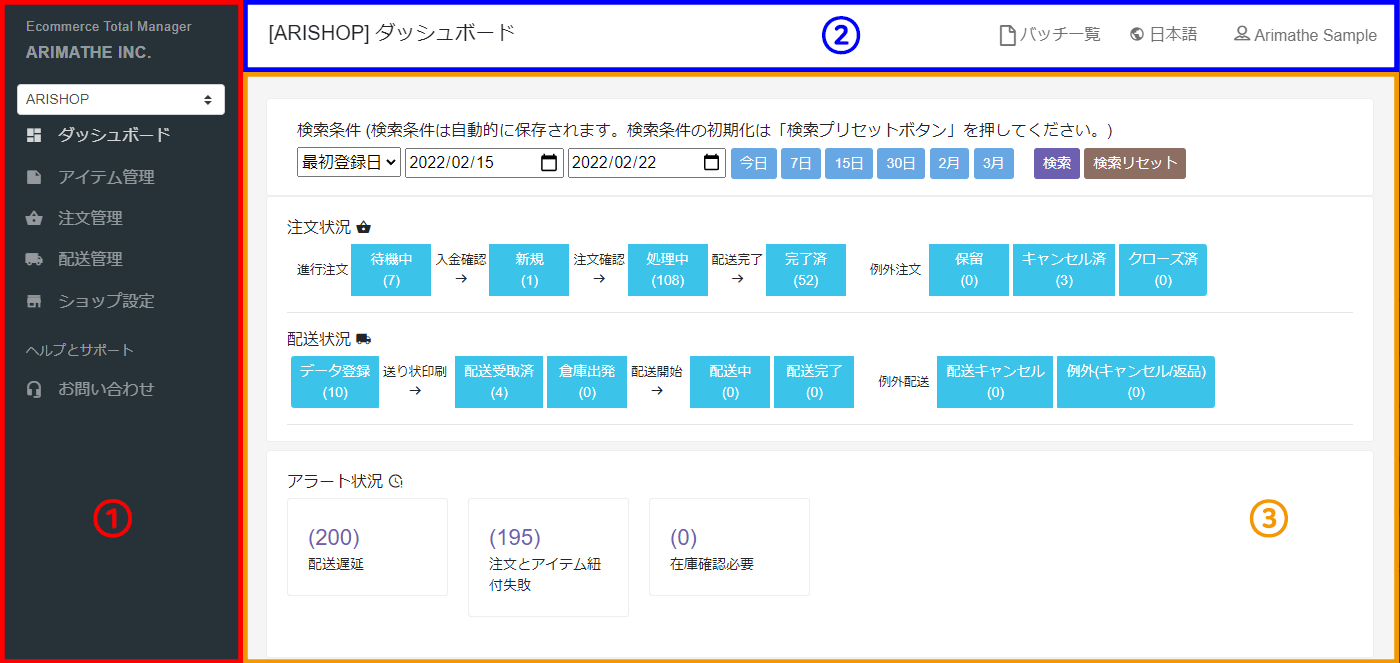
①ナビゲーション #
現在選択されているショップの確認・変更と、EC Total Managerが提供する各機能へアクセスができます。
各機能については各機能の説明ページをご覧ください。
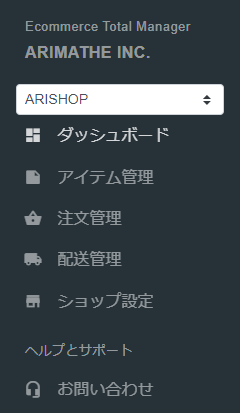
ショップ名(サンプル画像ではARISHOP)が書いてあるところをクリックすることで、ショップを変更できます。
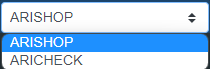
ここでショップは、各モールを束ねて管理するためのグループになります。
②ヘッダー #
現在選択されているショップ名の確認・現在利用中の機能の確認と、バッチ作業の確認、言語の変更、プロファイル画面の確認・変更、ログアウトができます。

1)ショップ名・機能名 #
現在選択中のショップ名/利用中の機能名が表示されます。
[現在選択中のショップ名]現在利用中の機能名 の形式で表示されます。
2)バッチ一覧 #
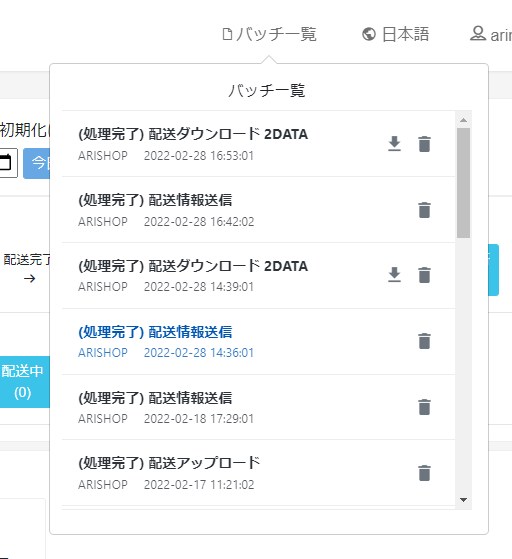
EC TOTALから各種処理・ファイル出力機能をご利用になる際、その結果の確認・ファイルのダウンロードができます。
処理の件数、内容などにより、時間がかかる場合がありますが、その画面で待たずにほかの作業に移れます。
右側のゴミ箱アイコンをクリックすることで作業履歴を削除できます。
3)言語選択 #
お好みの言語をお選びいただけます。現在は日本語のみ提供しております。
4)アカウント #
アカウント情報の確認・変更ができます。詳細は
ユーザー関連機能からご確認ください。
③メイン画面 #
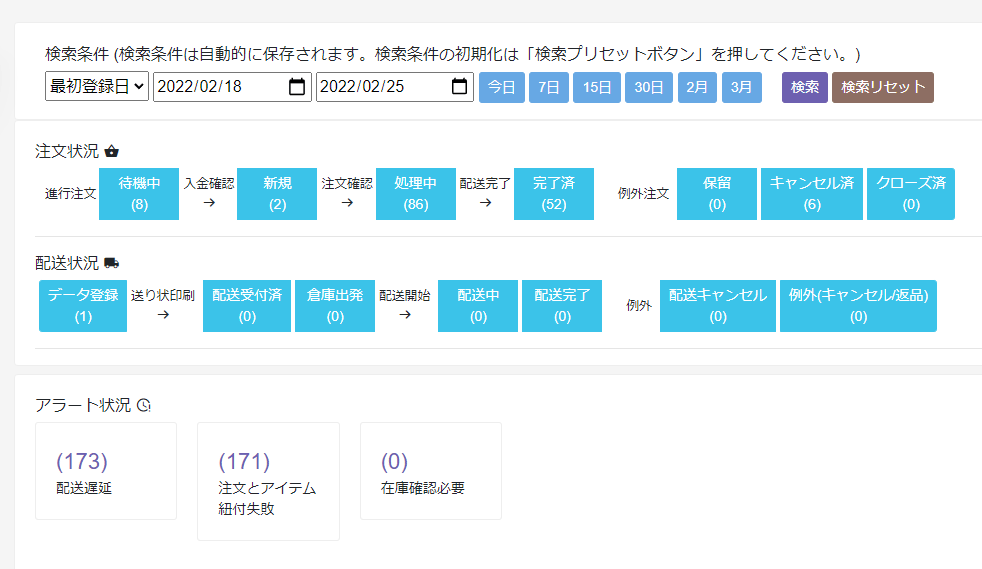
実際の利用中の画面についての詳しい説明は、利用中の機能名をご確認の上、該当機能の説明ページをご覧ください。
共通機能および豆知識 #
すべてのメイン画面の共通機能として、各ステータス名の四角をダブルクリックすることで該当機能にショートカットもしくは検索できます。
上記のイメージでは待機中(8)、新規(2)などのところが該当します。
すべての機能において条件を設定できる場合、最後に指定した条件が自動的に保存され、次回該当機能にアクセスするとき自動的に読み込まれます。
ほかの画面へ移動するとき、確認が求められますが、OKボタンが規定値として設定されているのでクリックせず、ENTERキーを押しても大丈夫です。~~